Ödev Oluşturma
Ödev ekleme
Not
Ödev oluşturduğunuzda bir not defteri ögesi de otomatik olarak oluşturulur.
Kurs İçeriği sayfasındayken, ödev eklemek istediğiniz yerde artı işaretini seçin. Menüde, Öge Oluştur panelini açmak için Oluştur'u, ardından da Ödev'i seçin.
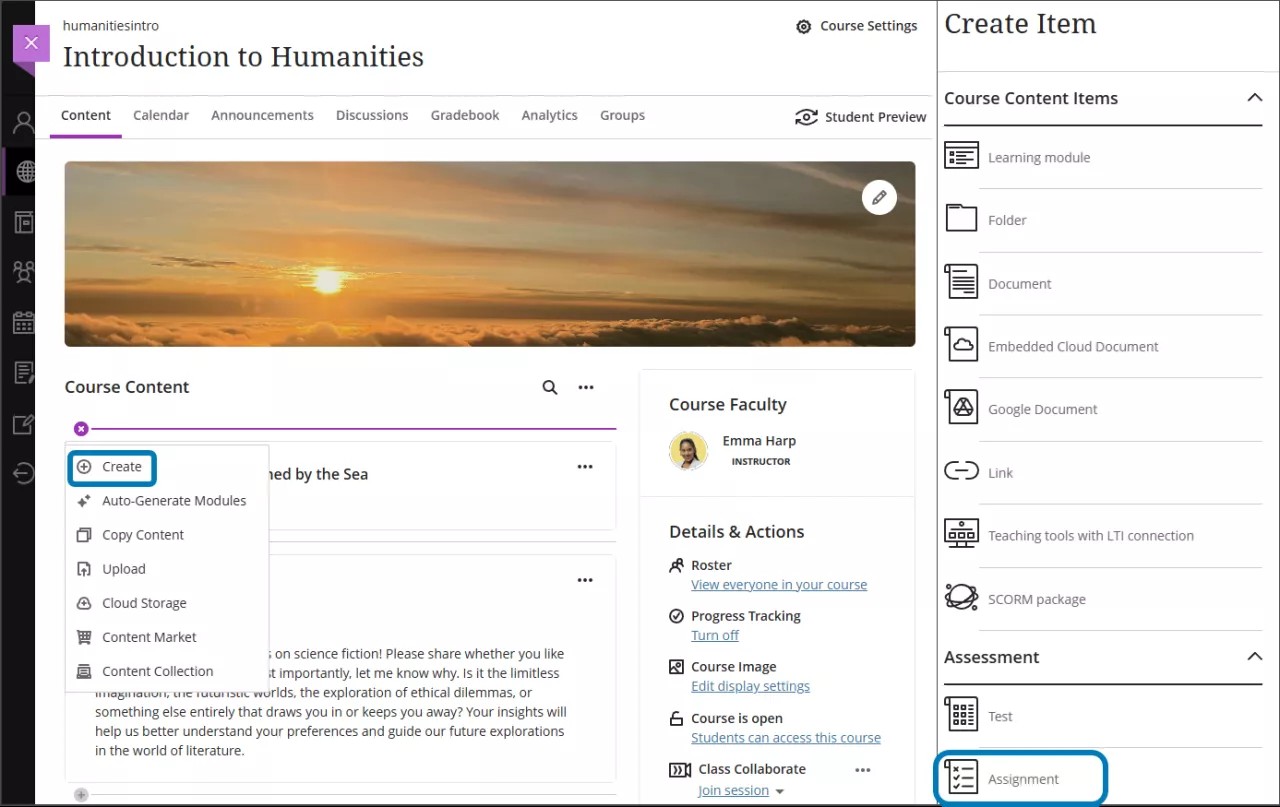
Yeni Ödev sayfası açılır.
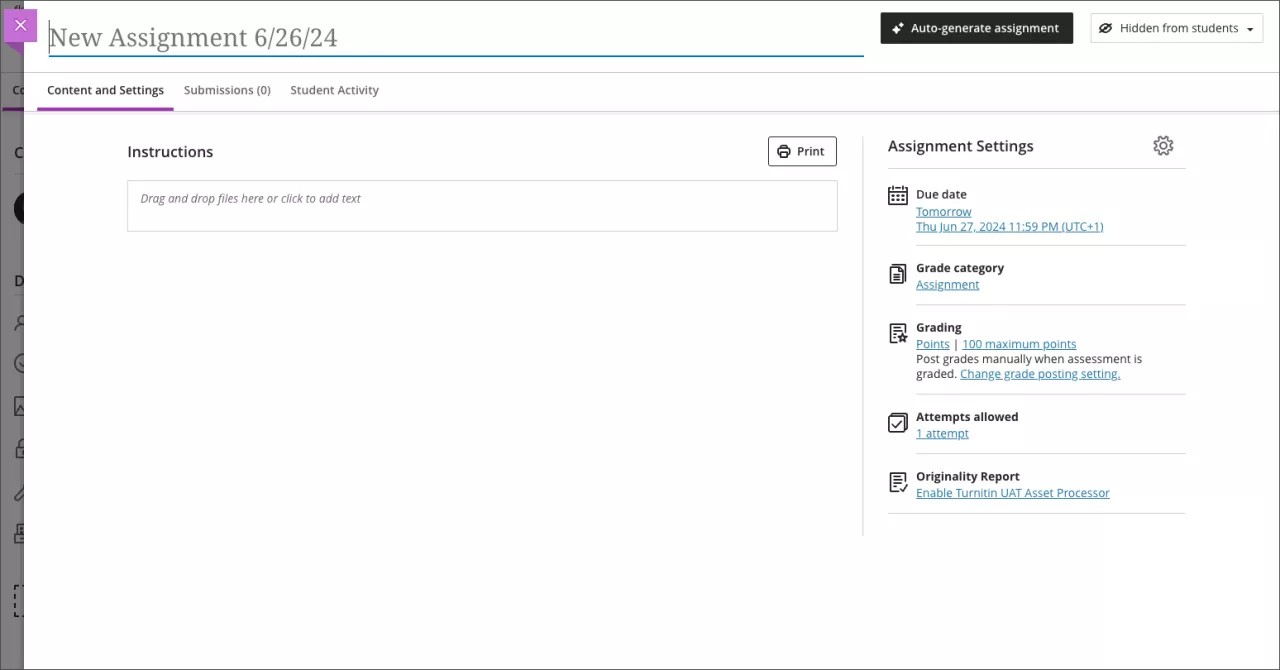
Öğrencilerin kurs içeriklerinizin arasından kolayca bulabilmesi için ödeve açıklayıcı bir başlık yazın. Kurs İçeriği sayfasında başlık, öğrencilerin materyalleri görüntülemek için seçebileceği bir bağlantı olarak görünecektir. Başlık eklemezseniz içerik listesinde "Yeni Ödev" ve tarih görünür. İçerik eklemezseniz ödev, Kurs İçeriği sayfasında görünmez.
Ödev yönergelerini ve içeriğini ekleme
Talimatlar altında, Ödevin talimatlarını ve içeriğini girin.
Dosyaları bilgisayarınızdan sürükleyip bırakabilir veya kurs içeriği türleri menüsüne erişmek için İçerik ekle düğmesini kullanabilirsiniz.
Not
Çekinmeden deneyebilirsiniz. Siz ödevleri görünür hale getirinceye kadar öğrenciler eklediğiniz içeriği göremez.
Ödev Görünürlüğü
Siz göstermeyi seçene kadar ödev, öğrenciler tarafından görülemez. Önceden tüm içeriklerinizi oluşturabilir ve programınıza göre öğrencilerin görmesini istediklerinizi seçebilirsiniz. Ayrıca kurs not defterindeki diğer ögeler için tarih, zaman ve performansa bağlı kullanılabilirlik şartları oluşturabilirsiniz. Kurs İçeriği sayfasında, öğrenciler, ödevi ne zaman görünecek şekilde ayarladığınızı görebilir.
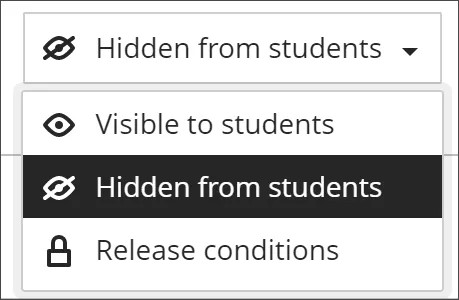
Ödev sorularını otomatik oluşturma
Yapay zeka intihali, eğitimde giderek artan bir endişe kaynağıdır. Araştırmalar, yapay zekadan yararlanmaya dayanan çeşitli sorunlara işaret etmektedir. Algılama modelleri, yapay zeka teknolojilerindeki gelişmelere ayak uyduramaz. Learn, özgün değerlendirmenin etkili uygulamasından yararlanmanıza olanak tanır. Kurumunuz AI Design Assistant özelliğini etkinleştirdiyse öğrencileri aşağıdakileri yapmaya teşvik eden ödev sorularını otomatik olarak oluşturabilirsiniz:
karmaşık düşünmeye yönelme
dersinizde edindikleri bilgileri uygulamaya koyma
özgün ve kanıtlanmış gönderimler oluşturma
gerçek dünyadaki senaryoları taklit etme
Ödev istemleri, kurs bağlamına göre oluşturulur. Ödev oluşturma sayfasında, Otomatik ödev oluştur ögesini seçin.
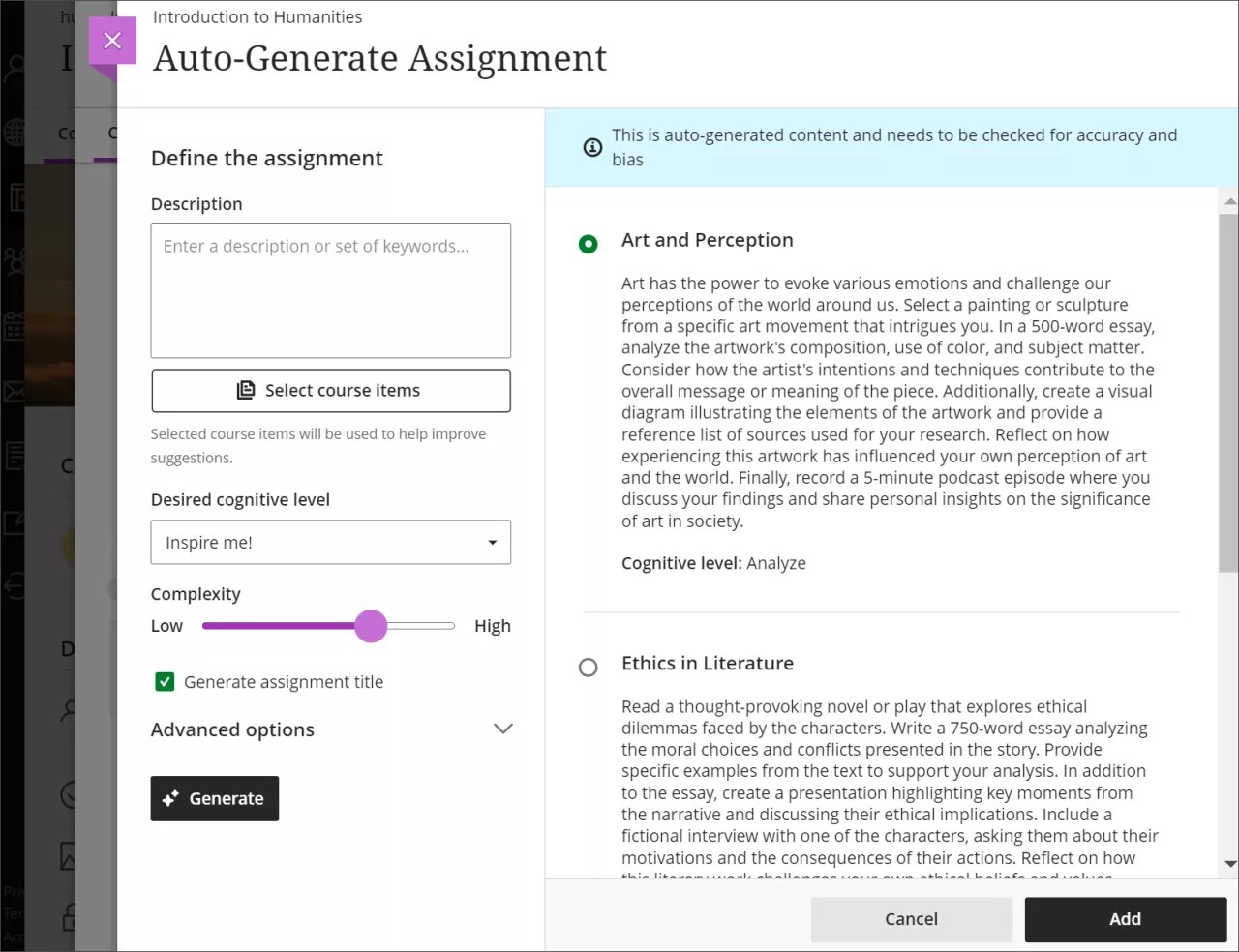
AI Design Assistant, üç adet ödev istemi oluşturur. AI Design Assistant'ın oluşturduğu istemleri iyileştirmenin çeşitli yolları vardır.
İstemlerin kapsamını daraltmak için bir açıklama (2.000 karakterle sınırlıdır) girme
İstediğiniz anlama seviyesini seçme
Uygulama
Analiz Etme
Değerlendirme
Oluşturma
"İpucu ver!" özelliği size seviyelerin bir karışımını sağlar
İstemlerin odağının karmaşıklığını ayarlama
Sorular için bir başlık oluşturmak isteyip istemediğinizi seçme
Çıkış dilini değiştirmek için Gelişmiş seçenekler'i seçin
Not
Anlama seviyeleri, Bloom Taxonomy'e dayanmaktadır.
İsteğe bağlı olarak, ödev soruları için AI Design Assistant'ın bağlam sağlamasını istediğiniz kurs ögelerini seçebilirsiniz. Başlamak için Kurs Ögelerini Seçin'i seçin.
Testinizin bağlamına dâhil etmek için herhangi bir kurs içeriği ögesini seçin.
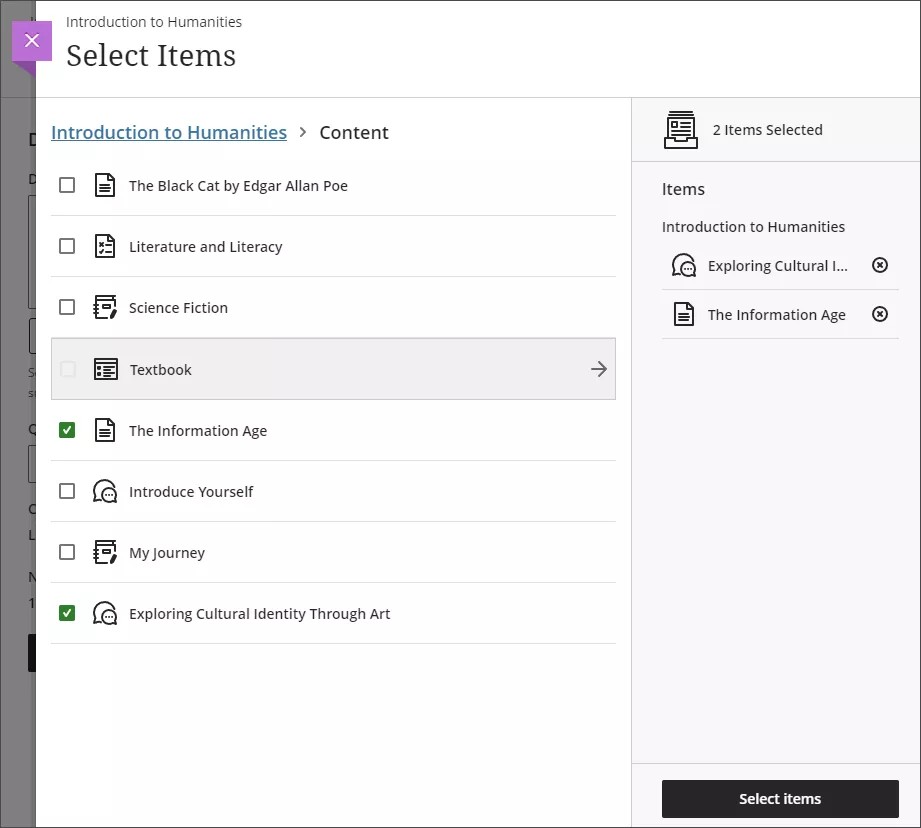
Bir klasörü veya öğrenim modülünü seçerek onlardan ögeler ekleyebilirsiniz. Bağlam için öge seçmeyi bitirdiğinizde soru oluşturmaya geri dönmek için Ögeleri Seç'i seçin.
Not
Bağlam seçici tarafından desteklenen dosya türleri PDF, Word, PowerPoint, text, RTF ve HTML'dir.
Ayarlarınızı tamamladıktan sonra Oluştur'u seçin. Her istemi doğruluk ve ön yargı açısından gözden geçirin. Ödevinize eklemek istediğiniz istemi ve ardından Ekle'yi seçin.
Ödevler ve etkinlik akışı
Bir ödev oluşturup öğrencilere açtığınızda, bu durum öğrencilere etkinlik akışlarında bildirilir.
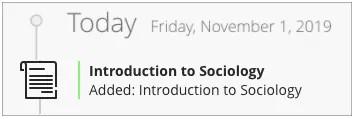
Ödev notlarını gönderdiğinizde öğrenciler Notunuzu görüntüleyin'i seçerek notları görüntüleyebilirler. Sağladığınız bir geri bildirim ödev başlığının ardından görünür.
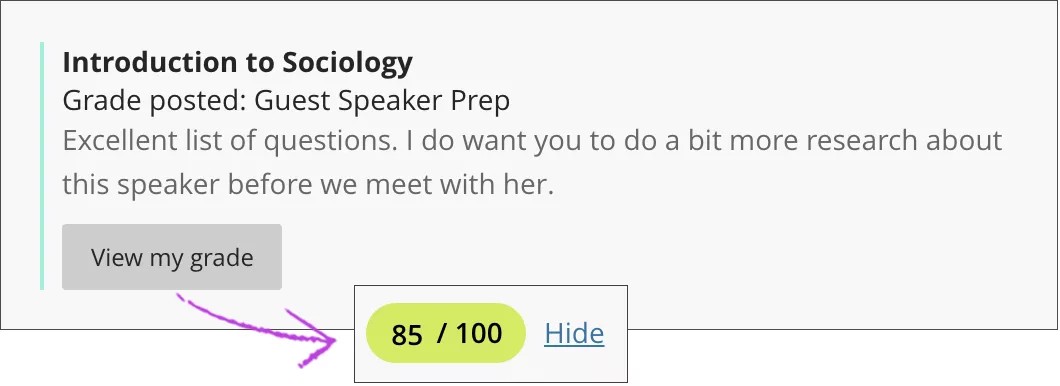
Not verilecek gönderimler varsa akışta bir uyarı görürsünüz. Ödev gönderimleri sayfasında not vermeye başlamak için ödev başlığını seçin.
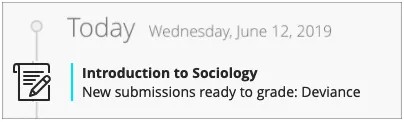
Ödev oluşturma ile ilgili bir video izleyin
Aşağıdaki anlatımlı video, bu sayfada yer alan bazı bilgilerin görsel ve işitsel bir temsilini sağlar. Videoda tasvir edilenlerin ayrıntılı açıklamasını görmek için videoyu Vimeo'da açın, Diğer İşlemler'e gidin ve Metin Dökümünü Aç'ı seçin.